Sådan afinstallerer du League of Legends permanent
Miscellanea / / January 23, 2022
League of Legends er verdens et af de mest populære MOBA (Multiplayer Online Battle Arena) spil, der er tilgængeligt på tværs af alle platforme. LOL er en kamp om 5V5 holdbaseret spil, der har brug for strategi på højt niveau, hurtigt gameplay og udspillende modstandere. LOL har over 50 millioner aktive brugere, der spiller det dagligt, med mere end 100 millioner downloads på alle platforme. Spillet er engagerende, men hvis du også er træt af spillene eller står over for fejlen, så er her metoderne til at afinstallere League of Legends-spillet helt fra dit system.
Der kan være mange grunde til at afinstallere League of Legends-spillet fra dit system, som at gå ned eller står over for fejl, bremser systemets ydeevne, fortsætter med at køre i baggrunden eller noget andet grund. Mange brugere elsker dog Legends of Leagues, men nogle brugere søger for at afinstallere spillet helt fra systemet. Så her anbefaler vi ikke noget andet værktøj til at afinstallere spillet, fordi det kan skade dit system.

Sideindhold
-
Sådan afinstallerer du League of Legends permanent
- Afinstaller League of Legends permanent fra Windows
- Afinstaller League of Legends permanent fra Mac
- Konklusion
Sådan afinstallerer du League of Legends permanent
Hvis du keder dig med det samme mønsterspil eller vil prøve det nye spil, kan du nemt afinstallere legenderne om League fra dit system (Windows eller Mac), men det er ikke let at afinstallere den resterende spilfil fra system.
Så vi anbefaler, at du følger nedenstående trin-for-trin guide for at fjerne alle filer fra dit system. Desuden kan du geninstallere spillet fra den officielle App Store og fortsætte din rejse igen.
Afinstaller League of Legends permanent fra Windows
- Klik på Start-menuen og søg derefter efter Kontrolpanel, eller du kan trykke på Windows +i tasten for at åbne kontrolpanelet.

- Naviger nu til Programmer og funktioner, og for Windows 11 skal du klikke på Apps og derefter klikke på Apps og funktioner.

- Søg derefter efter Legende of Leagues fra App-listen, og højreklik på den eller klik på tre prikker foran spillet.

- Vælg derefter Afinstaller/Fjern for at slette spillet fra dit system.

Afinstaller League of Legends permanent fra Mac
- Forlad først Legends of League fra docken, klik på Apple-menuen og vælg Force Quit Riot Client.

- Gå til Application-mappen og naviger til League of Legends.
- Klik nu og hold spillet, og flyt til papirkurven i nederste venstre hjørne, eller du kan højreklikke på spillet og vælge Flyt til papirkurven.

- Tøm derefter papirkurven ved at klikke på Tøm papirkurven.
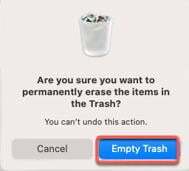
- Rens nu alle filerne fra systemet fra mapperne. Gå til mapperne, indtast nedenstående placering, og slet filerne. Gå>Gå til mappe, og indsæt derefter placeringen under en efter en.

/Library/Preferences/ /Bibliotek/Application Support/ /Library/LaunchAgents. /Library/LaunchDaemons
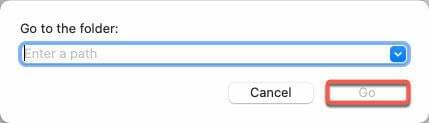
- Søg til sidst i League of Legends på søgefeltet, og hvis du fandt noget, så læg det i skraldespanden.
Konklusion
Her er den komplette guide til at afinstallere Legends of Leagues fra dit system. Hvis du står over for et problem eller en fejl, mens du afinstallerer spillet, foreslår vi, at du kontakter Riot kundesupport. Men nogle gange på grund af systemkonfigurationsfejl viser processen en fejl. I så fald kan du nulstille systemet eller gendanne systemet.



![Hurtig guide til løsning af HiSense Wifi-problemer [Fejlfinding]](/f/b2156f36597f1d03eeb47374a25e0e8d.jpg?width=288&height=384)